win10系统部分软件字体显示异常处理方法
更新时间:2021-10-21 09:29:49作者:xinxin
通常情况,在win10系统中设置好字体大小时,有些软件中的字体大小也会默认系统的设置,当然也可以根据自己的需求进行修改,不过近日有用户发现自己win10电脑中的软件在运行时字体会出现异常,对此应该怎么处理呢?下面小编就来教大家win10系统部分软件字体显示异常处理方法。
推荐下载:WIN10纯净版下载
具体方法:
1、首先软件字体模糊的情况图:
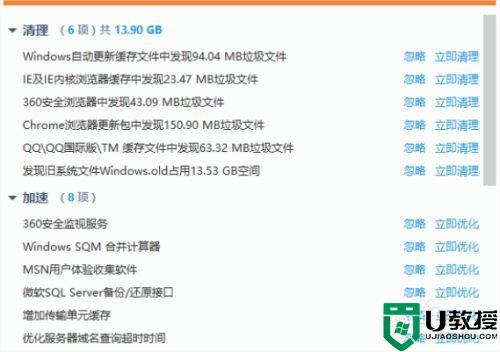
2、右击计算机图标选择属性:
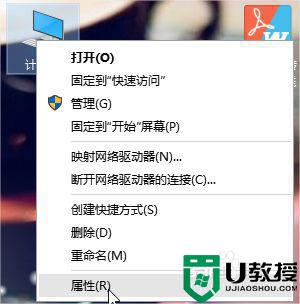
3、在系统属性里选择高级系统设置:
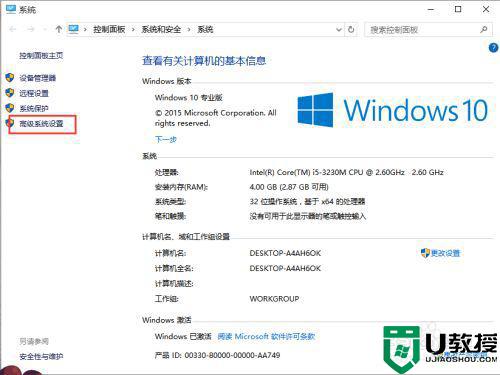
4、在系统属性里选择高级,点击设置:
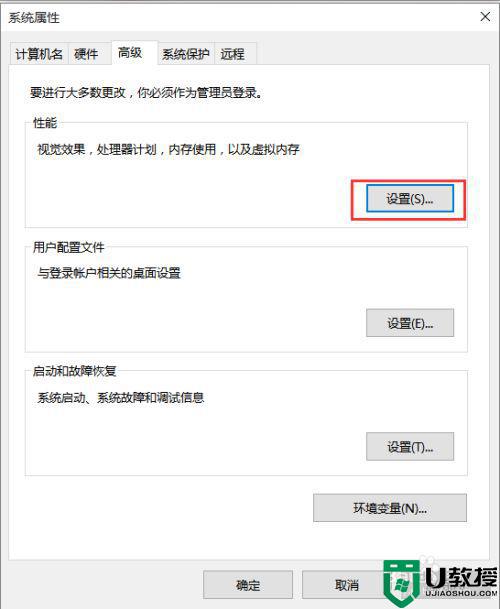
5、在性能选项中选择视觉效果,选择调整为最佳性能,确定即可:
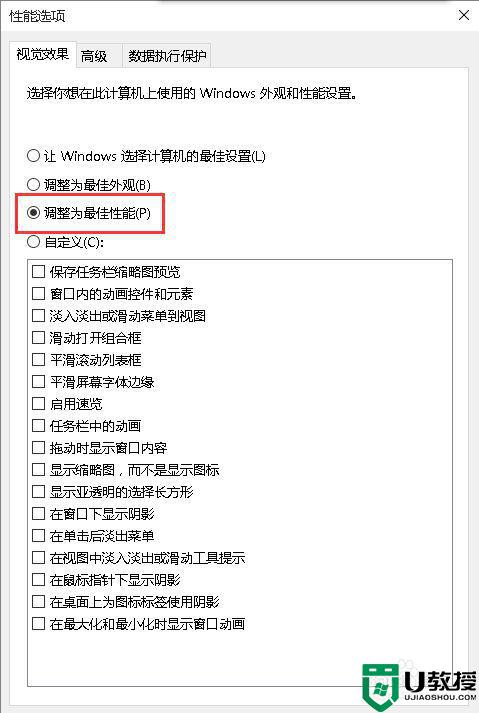
6、或者也可采用第二种方法:右击桌面选择显示设置:
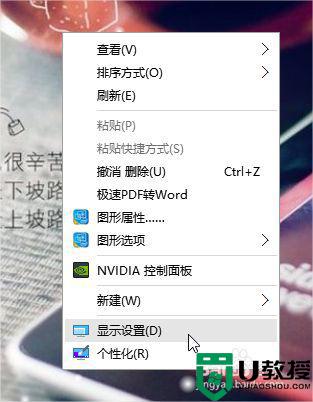
7、在设置里选择显示,然后慢慢试着调整红框里的拉条,更改文本,应用和其他项目的大小,把它先调到最大值在调回100%,重启两次字体就明显恢复清晰。
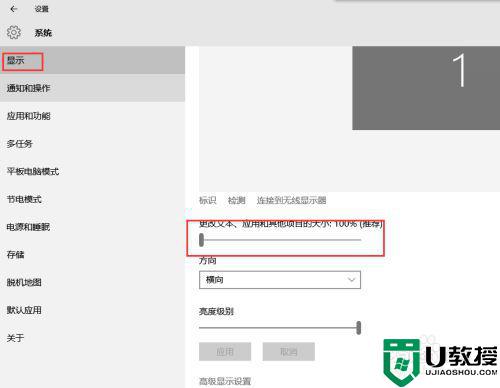
上述就是有关win10系统部分软件字体显示异常处理方法了,碰到同样情况的朋友们赶紧参照小编的方法来处理吧,希望能够对大家有所帮助。
win10系统部分软件字体显示异常处理方法相关教程
- win10部分软件与系统不兼容怎么回事 win10部分软件与系统不兼容的处理方法
- 为什么win10部分程序字体模糊 win10部分程序字体模糊的处理方法
- win10高分辨率字体小怎么办 win10分辨率高字体小的处理方法
- win10部分程序字体模糊怎么办 win10部分字体模糊怎么解决
- win10部分字体乱码怎么解决 win10部分字体乱码怎么办
- 软件字体模糊 win10怎么办 win10系统软件字体模糊如何修复
- win10u盘驱动异常修复步骤 win10系统U盘驱动异常如何处理
- 2k下win10部分应用字体虚化怎么处理
- win10高分屏字体模糊怎么办 高分屏win10字体模糊如何处理
- win10软件字体模糊怎么回事 win10软件字体模糊的解决方法
- Win11如何替换dll文件 Win11替换dll文件的方法 系统之家
- Win10系统播放器无法正常运行怎么办 系统之家
- 李斌 蔚来手机进展顺利 一年内要换手机的用户可以等等 系统之家
- 数据显示特斯拉Cybertruck电动皮卡已预订超过160万辆 系统之家
- 小米智能生态新品预热 包括小米首款高性能桌面生产力产品 系统之家
- 微软建议索尼让第一方游戏首发加入 PS Plus 订阅库 从而与 XGP 竞争 系统之家
热门推荐
win10系统教程推荐
- 1 window10投屏步骤 windows10电脑如何投屏
- 2 Win10声音调节不了为什么 Win10无法调节声音的解决方案
- 3 怎样取消win10电脑开机密码 win10取消开机密码的方法步骤
- 4 win10关闭通知弹窗设置方法 win10怎么关闭弹窗通知
- 5 重装win10系统usb失灵怎么办 win10系统重装后usb失灵修复方法
- 6 win10免驱无线网卡无法识别怎么办 win10无法识别无线网卡免驱版处理方法
- 7 修复win10系统蓝屏提示system service exception错误方法
- 8 win10未分配磁盘合并设置方法 win10怎么把两个未分配磁盘合并
- 9 如何提高cf的fps值win10 win10 cf的fps低怎么办
- 10 win10锁屏不显示时间怎么办 win10锁屏没有显示时间处理方法

